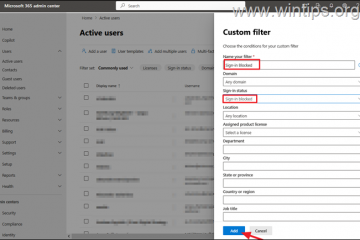Nem tudja rávenni a telefonját, hogy beszéljen a laptopjával? A legtöbb csatlakozási kérdés kábelekre, engedélyekre vagy rossz párosítási módra vonatkozik. Használja ezt a gyors útmutatót az USB, a Bluetooth vagy a Wi-FI csatlakoztatásához a fájlátvitelhez, a képernyő tükrözéshez vagy a kötéshez. Nyissa ki a telefonját: Tartsa be a képernyőt, hogy elfogadja azokat a felszólításokat, mint például a „Bízzon a számítógépen?” vagy „Fájl-transzfer (MTP)”. Frissítse a szoftvert: Telepítse a legújabb Windows/MacOS frissítéseket, és tartsa aktuális telefonját. illesztőprogramok és alkalmazások: iPhone-hoz a Windows rendszeren, telepítse az Apple eszköz illesztőprogramjait (csomagolva az Apple Devices/iTunes alkalmazáshoz). Akkumulátor és portok: Próbáljon ki egy másik USB-portot, és kerülje az alacsony teljesítményű csomópontokat.
1) Csatlakozzon egy USB-kábellel (leggyorsabb és legmegbízhatóbb)
android → Windows: Csatlakozzon egy USB-C kábellel, oldja fel a telefont, majd húzza le az értesítési árnyékot, és válassza a Fájl-transzfer (MTP) lehetőséget. A File Explorer alkalmazásban nyissa meg ezt a PC-t → A telefont a fájlok másolásához. Vegye ki, mielőtt kihúzza. Ha a telefon nem jelenik meg a Finderben, engedélyezze a fájlvitel telefonon. Egyes Android telefonokhoz egy segítőalkalmazás szükséges a fájlok böngészésére a macOS-on. Koppintson a Trust elemre az iPhone-on. A Windows az iPhone DCIM mappáját a File Explorerben jeleníti meg a fotók és videók számára. Használja az Apple asztali alkalmazását, ha teljes szinkronizálásra van szüksége. Szinkronizálhatja a médiát, biztonsági másolatot készíthet, és engedélyezheti a megmutathatja ezt az iPhone-t, amikor a Wi-Fi a jövőbeli vezeték nélküli hozzáféréshez. MEGJEGYZÉS: Néhány USB-C monitor és dokkoló korlátozza az adatokat. Dugja be közvetlenül a laptopba, ha a telefon nem jelenik meg.
2) Párosítsa a Bluetooth-ot (fényfájlok, audio és kötés)
Windows: lépjen be a Beállítások → Bluetooth & Devices → eszköz hozzáadása → Bluetooth elemre. A telefonján engedélyezze a Bluetooth-ot, és válassza ki a laptopját, amikor megjelenik. Erősítse meg a passkey-t. A nagy fájlátvitel lassabb, mint az USB vagy a Wi-Fi.
3) Go vezeték nélküli Wi-fi-on (Airdrop, a közeli részesedés és az asztali társak)
Android ↔ Windows: Használjon beépített asztali társokat (például telefonos link a Windows-on), hogy fényképeket, üzeneteket és értesítéseket küldjön a Wi-fi. Vezeték nélkül az ugyanazon hálózat támogatott eszközei között.
4) Ossza meg telefonjának internetét (USB-kötés vagy személyes hotspot)
android (usb Tethering): Beállítások → Hálózat és internet → Hotspot & Tetrying → Engedélyezze a USB-kötést Miután csatlakoztatja a kábel csatlakoztatását. A Windows/MacOS új hálózati adaptert észlel. Megoszthatja a Wi-Fi, Bluetooth vagy USB segítségével a legstabilabb csatlakozáshoz. Ellenőrizze a tervét, hogy elkerülje a váratlan díjakat.
5) Gyors javítások Ha a telefon nem jelenik meg
• Próbáljon ki egy másik kábelt és USB-portot, lehetőleg maga a laptopon. • Az Androidon kapcsolja be az USB módot Fájl-transzfer (MTP) fájlra, vagy engedélyezze a Fejlesztő beállításait, és váltsa meg a alapértelmezett USB konfiguráció váltást. • Az iPhone készüléken koppintson a Trust elemre, amikor a kérés a képernyőn nyitva tartja. • Telepítse vagy frissítse a szükséges illesztőprogramokat vagy asztali alkalmazásokat, majd indítsa újra mindkét eszközt. • Tiltsa le röviden a VPN-eket, és tesztelje egy másik Wi-FI hálózaton, ha a vezeték nélküli szolgáltatások meghibásodnak. Tartsa nyitva: A telefonok gyakran elrejtik a tárolást, amíg fel nem oldják és nem hagyják jóvá a hozzáférést. Biztonságosan küldje el: Kerülje el a transzfert a transzferek során, hogy megakadályozza az adatvesztést.
GYIKS
Miért tölti be az androidom csak akkor töltődik be? Néhány kábel csak töltődik, tehát próbáljon ki egy tanúsított adatkábelt.
Igen. A File Explorer kiteszi az iPhone DCIM mappáját fotókhoz és videókhoz, miután megérintette a bizalom telefonon. lassabb. Előnyben részesítse az USB vagy Wi-Fi-alapú módszereket a nagy tételekhez. Androidhoz válassza a fájlátvitelt (MTP) ; A Windows iPhone-hoz bízzon az eszközön, és használja az Explorer DCIM-jét. Használja a Bluetooth-ot a gyors megosztásokhoz és audiohoz; Erősítse meg a passkey-t mindkét eszközön. Használjon Wi-FI eszközöket, például a közeli/gyors megosztás vagy az asztali társokat a zökkenőmentes vezeték nélküli transzferekhez. Csatlakoztasson USB-n keresztül vagy személyes hotspoton keresztül, amikor laptop internetre van szüksége a telefonjáról. Ha semmi nem jelenik meg, cserélje ki a kábeleket/portokat, frissítse a járművezetőket és indítsa újra mindkét eszközt.
Következtetés
Kezdje az USB-vel a sebesség és a megbízhatóság érdekében, használja a Wi-FI eszközöket a kényelem érdekében, és tartsa a Bluetooth-ot a könnyű megosztáshoz és a kötéshez. Ha a kapcsolat meghibásodik, forgassa el a kábeleket és a portokat, adja meg újra a megfelelő átviteli módot, és állítsa vissza a járművezetőket, mielőtt újra megpróbálja.